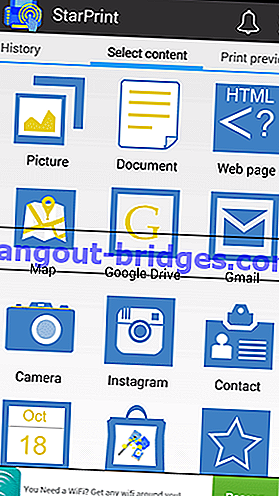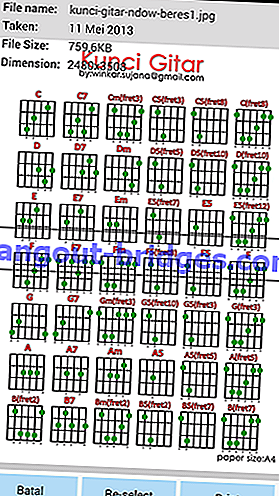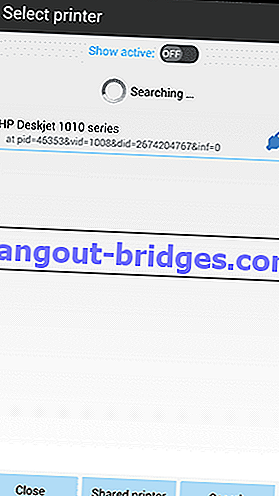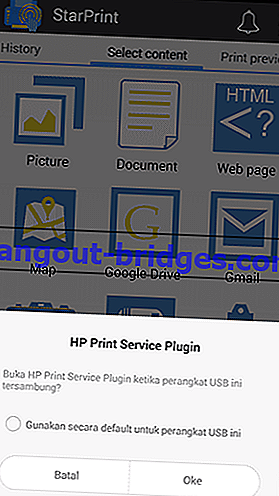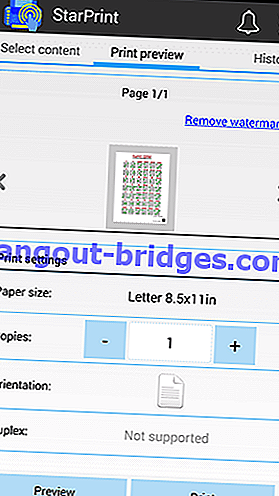Comment imprimer des images directement via Android via USB OTG
Pour imprimer des images maintenant plus directement à partir d'un ordinateur ou d'un ordinateur portable connecté à l'imprimante. Nous pouvons imprimer directement des documents à partir d'un appareil Android connecté à l'imprimante, qu'il soit connecté via un câble OTG.
Pour imprimer des images maintenant plus directement à partir d'un ordinateur ou d'un ordinateur portable connecté à l'imprimante. Nous pouvons imprimer directement des documents à partir d'un appareil Android connecté à l'imprimante, qu'il soit connecté via un câble OTG et un câble de données d'imprimante, via WiFi, via Google Cloud Print ou via l'application Printer Share. Dans cet article, est un moyen simple d'imprimer des images directement à partir d'un appareil Android sans avoir à déplacer des documents vers un PC. Voici comment:
LIRE AUSSI- Maintenant, les imprimantes 3D peuvent être utilisées pour imprimer du verre
- Memories Bucket, Imprimante photo unique de KFC Chicken Buckets
- Après les ponts en acier et les super voitures, les médicaments sont désormais également produits via des imprimantes 3D
Comment imprimer des images via Android via USB OTG sans racine
- Mettez l'imprimante sous tension, puis connectez le câble USB OTG et USB à Android.
- Ouvrez Play Store, puis tapez StarPrint dans la recherche. Comme ça:
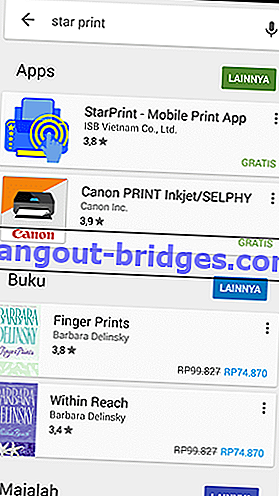
- Ou plus facilement, vous pouvez télécharger StarPrint sur JalanTikus, l' installer sur votre smartphone.
 Applications Productivité ISB Vietnam Co., Ltd. TÉLÉCHARGER
Applications Productivité ISB Vietnam Co., Ltd. TÉLÉCHARGER - Après cela, choisissez ce que vous souhaitez imprimer (par exemple, si vous souhaitez imprimer une image, puis sélectionnez Image ).
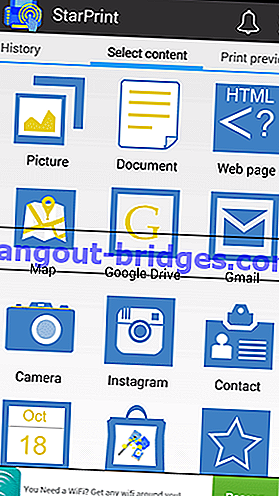
- Sélectionnez l'image que vous souhaitez imprimer.

- Si l'affichage apparaît comme ceci, sélectionnez Imprimer .
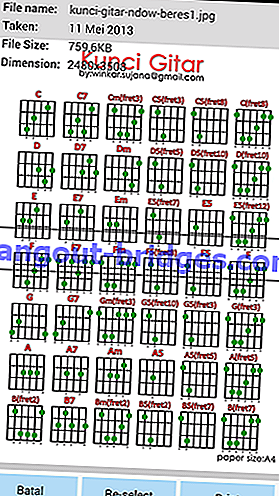
- Après cela, choisissez votre imprimante. Si le nom de votre imprimante ne sort pas, recherchez le plugin dans le Play Store. Recherchez une marque d'imprimante avec l'ajout final du plugin. Exemple: Plugin HP . Si des notifications apparaissent comme ceci, sélectionnez OK .
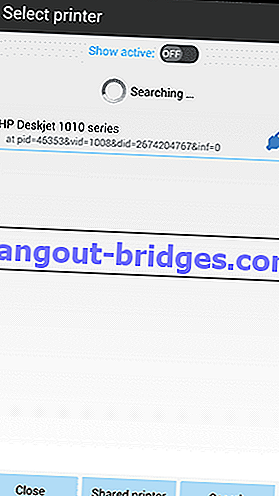
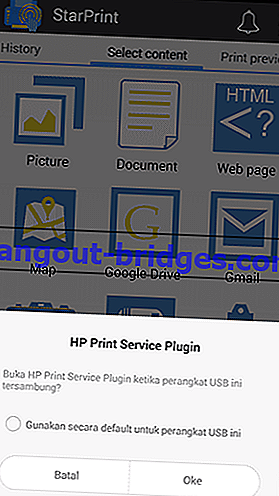
- Ajustez ensuite le format du papier et le nombre de feuilles que vous souhaitez imprimer. Sélectionnez Imprimer .
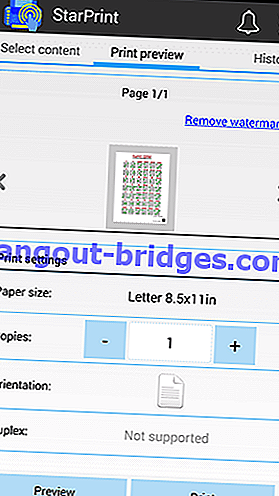
De cette façon, vous n'avez plus besoin de vous préoccuper de retirer l'ordinateur portable ou d'allumer votre ordinateur pour imprimer des documents / images. Si tout va bien utile et bonne chance!
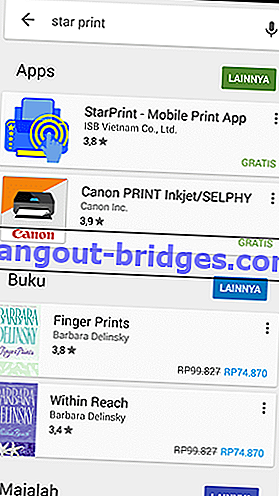
 Applications Productivité ISB Vietnam Co., Ltd. TÉLÉCHARGER
Applications Productivité ISB Vietnam Co., Ltd. TÉLÉCHARGER